宝塔服务器面板,一键全能部署及管理,送你10850元礼包,点我领取
腾讯文档如何查看和管理群组?之前加少了创建群组,下面我们就来看看查看和管理群组。
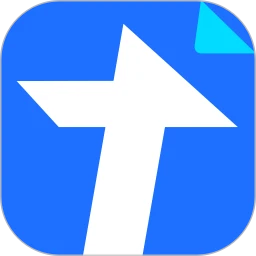
腾讯文档 for Android V2.21.5 安卓手机版
- 类型:商务办公
- 大小:125.81MB
- 语言:简体中文
- 时间:2023-07-06
查看详情
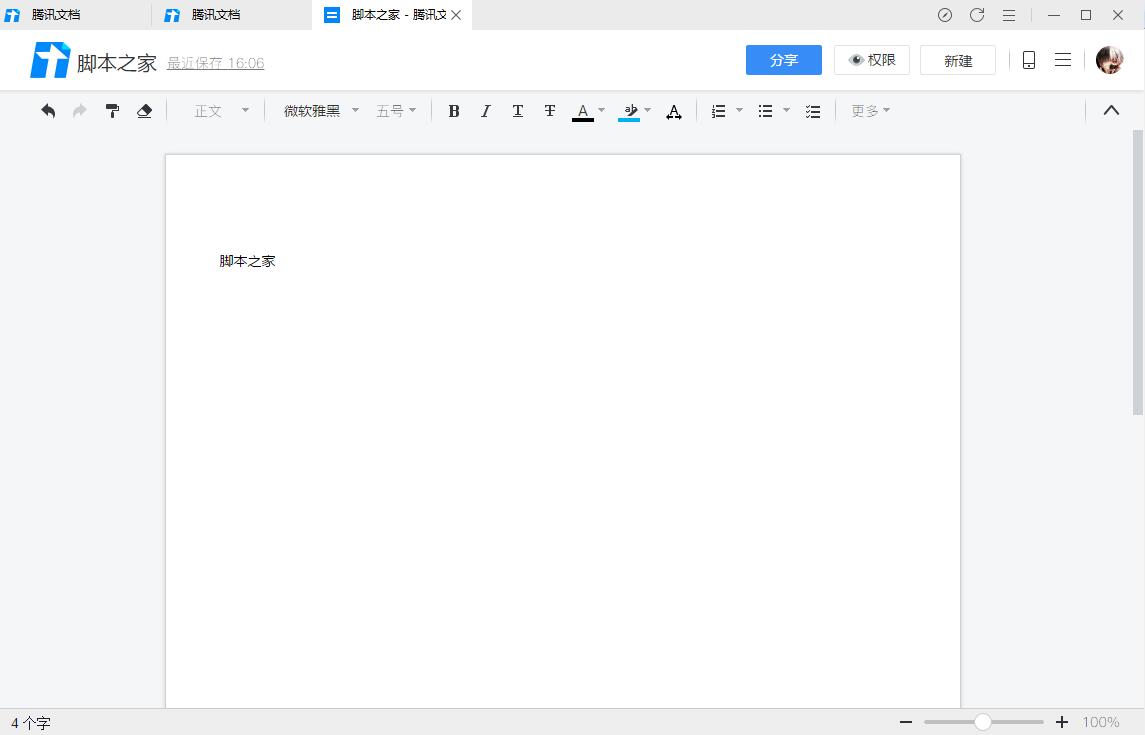
腾讯文档pc版 v3.1.1 免费安装版
- 类型:办公软件
- 大小:156MB
- 语言:简体中文
- 时间:2023-07-14
查看详情
一、文档群组创建后可以这么查看:
手机端:
a.进入文档列表–点击界面左上角的头像;

b.即可看到已经创建的「 文档群组 」入口;(如果没有创建过文档群组,则该入口不显示)

c.进入后点击想查看的文档群组;
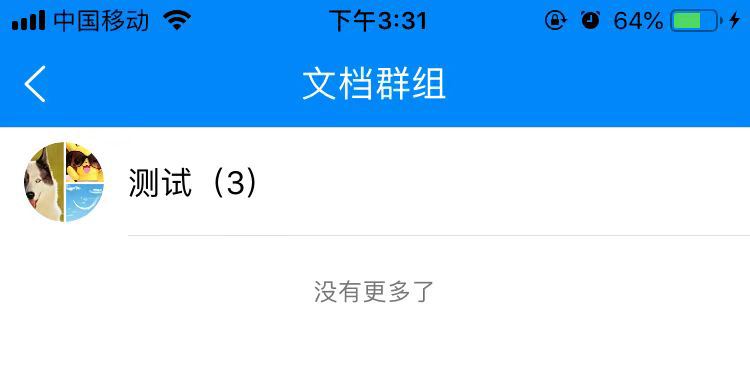
d.查看完毕后,点击「 < 」即可返回到群组列表。
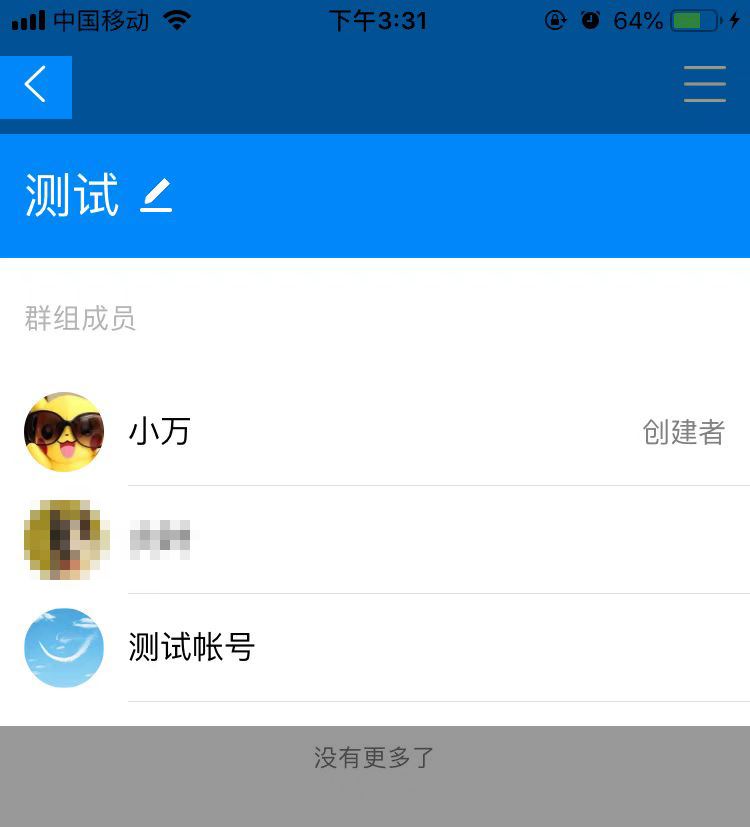
电脑web端:
a.进入https://docs.qq.com/desktop或者任意文档–点击右上角头像–选择「 文档群组 」;(如果没有创建过文档群组,则该入口不显示)
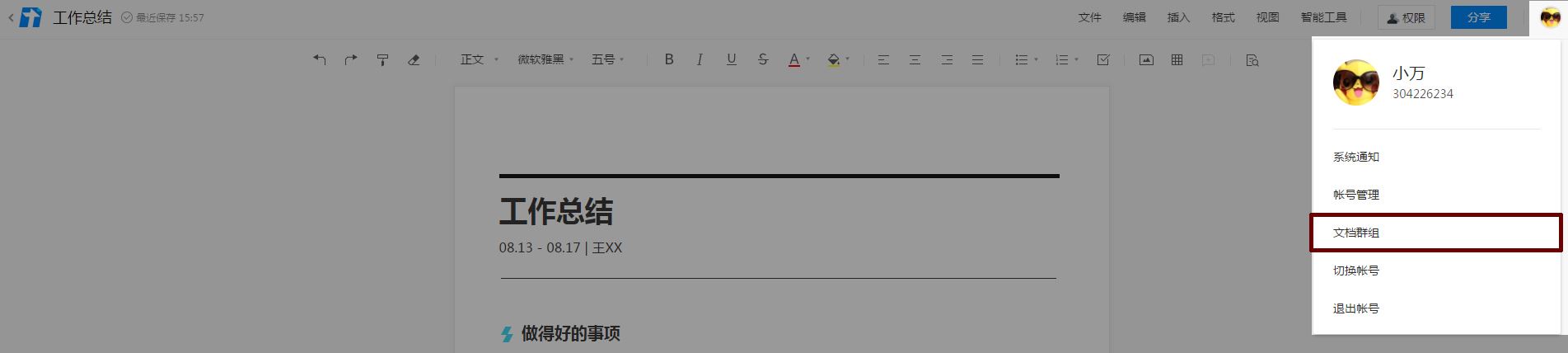
b.点击想要查看的群组–进入后即可看到群组成员–点击右上角的「 X 」即可退回群组列表界面。
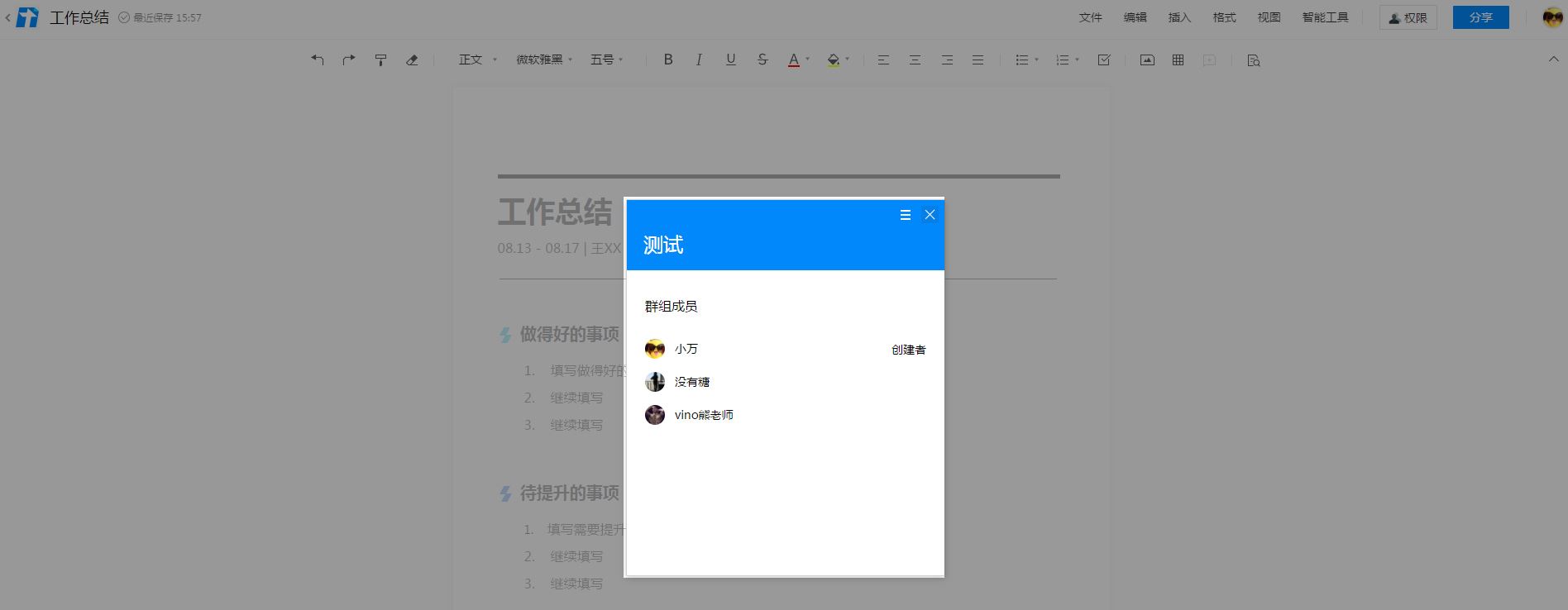
二、文档群组创建后可以这么删除:
手机端:
a.进入文档列表–点击界面左上角的头像;

b.即可看到已经创建的「 文档群组 」入口;(如果没有创建过文档群组,则该入口不显示)

c.删除方法①:选中需要删除的群组–左滑,即可看到「 删除 」入口;
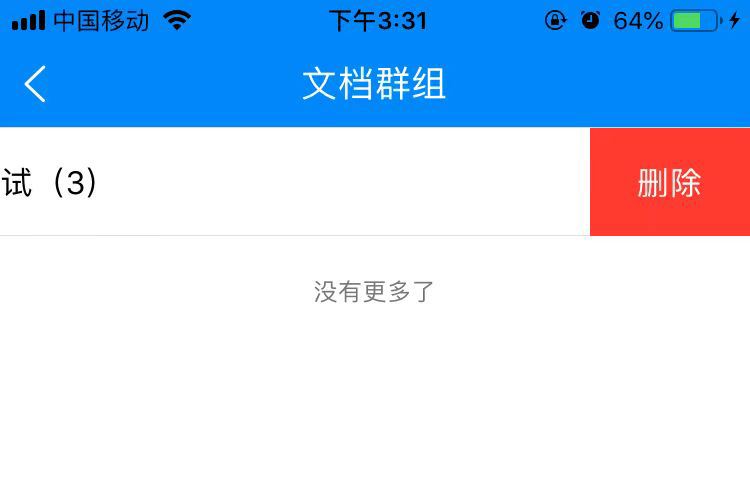
删除方法②:进入需要删除的群组–选中右上角的「 ☰ 」–选择「 删除群组 」即可。

电脑web端:
a.进入https://docs.qq.com/desktop或者任意文档–点击右上角头像–选择「 文档群组 」;(如果没有创建过文档群组,则该入口不显示)
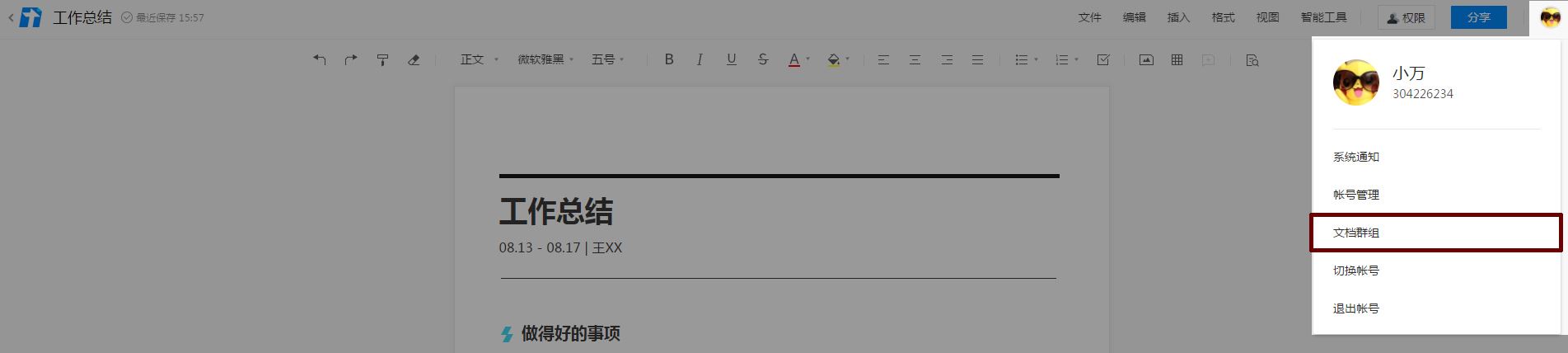
b.删除方法①:右键选中需要删除的群组–选择「 删除 」即可。

删除方法②:进入需要删除的群组–选中右上角的「 ☰ 」–选择「 删除群组 」即可。
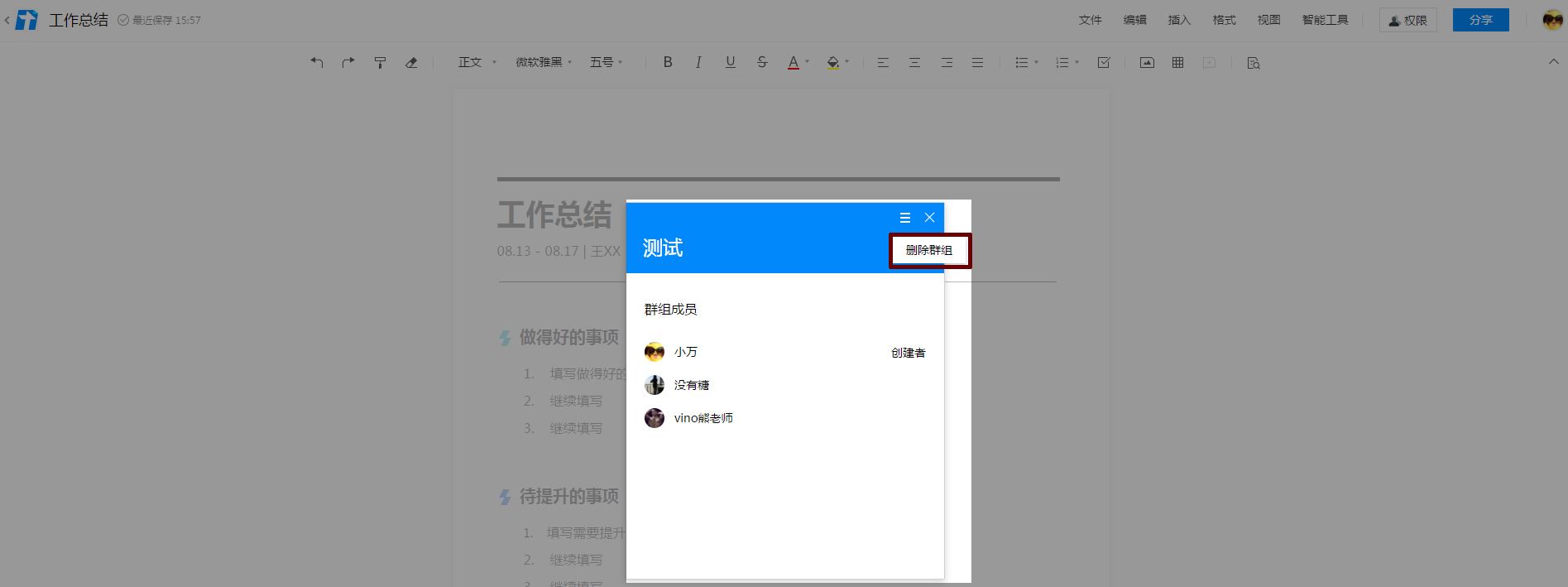
以上就是腾讯文档查看和管理群组的技巧,希望大家喜欢,请继续关注风君子博客。
相关推荐:
腾讯文档文档群组在哪? 腾讯文档创建文档群组的技巧
腾讯文档的条件格式在哪里? 腾讯文档表格修改条件格式规则技巧
腾讯文档的智能表格在哪里? 腾讯文档智能表格的打开方法

 支付宝扫一扫
支付宝扫一扫 微信扫一扫
微信扫一扫










